Atualizado em July 2025: Pare de receber mensagens de erro que tornam seu sistema mais lento, utilizando nossa ferramenta de otimização. Faça o download agora neste link aqui.
- Faça o download e instale a ferramenta de reparo aqui..
- Deixe o software escanear seu computador.
- A ferramenta irá então reparar seu computador.
Protegendo o acesso ao nosso
Windows 10 PC
é de suma importância, e uma maneira de fazê-lo é protegê-lo com a ajuda de uma senha forte. Enquanto a maioria de nós usa uma senha para fazer login, alguns não se importam em protegê-la, quando ela é retomada do sono ou se você se afastou dela por um tempo. Neste post, veremos como fazer com que seu Windows 10 PC requeira uma senha ao acordar do Sleep.
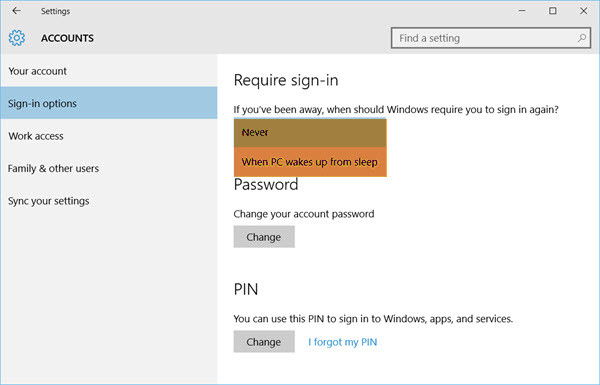
O sono é um estado de economia de energia que permite a um computador retomar rapidamente a operação de plena energia (normalmente dentro de alguns segundos) quando você quiser começar a trabalhar novamente. Colocar seu computador no estado de suspensão é como pausar um DVD player; o computador pára imediatamente o que está fazendo e está pronto para começar de novo quando você quiser retomar o trabalho.
Tabela de Conteúdos
Exigir senha no despertar
Atualizado: julho 2025.
Recomendamos que você tente usar esta nova ferramenta. Ele corrige uma ampla gama de erros do computador, bem como proteger contra coisas como perda de arquivos, malware, falhas de hardware e otimiza o seu PC para o máximo desempenho. Ele corrigiu o nosso PC mais rápido do que fazer isso manualmente:
- Etapa 1: download da ferramenta do reparo & do optimizer do PC (Windows 10, 8, 7, XP, Vista - certificado ouro de Microsoft).
- Etapa 2: Clique em Iniciar Scan para encontrar problemas no registro do Windows que possam estar causando problemas no PC.
- Clique em Reparar tudo para corrigir todos os problemas
período de inactividade.
Tendo feito isso, abra Configurações > Contas > Opções de login.
Aqui em Require Sign in, você verá um
Se você esteve ausente, quando o Windows deve exigir que você faça login
ajuste. Arkansas.
O menu suspenso oferece duas opções – Nunca e Quando o PC acorda do sono.
Selecione
Quando o PC acorda do sono
Agora, da próxima vez que você tiver que voltar do estado de Sleep, seu PC Windows 1o lhe pedirá para inserir suas credenciais e entrar.
Você também pode definir sua Janela para bloquear o computador após a inatividade.
RECOMENDADO: Clique aqui para solucionar erros do Windows e otimizar o desempenho do sistema
O autor Davi Santos é pós-graduado em biotecnologia e tem imenso interesse em acompanhar os desenvolvimentos de Windows, Office e outras tecnologias. Silencioso por natureza, é um ávido jogador de Lacrosse. É recomendável criar primeiro um Ponto de Restauração do Sistema antes de instalar um novo software e ter cuidado com qualquer oferta de terceiros durante a instalação do freeware.
